ERROR_GUID_SUBSTITUTION_MADE : 5 façons de le réparer
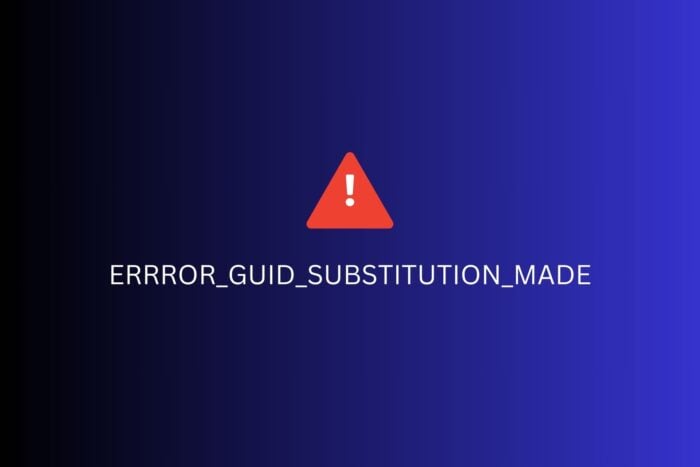
Si vous obtenez l’ERREUR_GUID_SUBSTITUTION_MADE en essayant d’accéder à certains fichiers, dossiers ou applications, cela signifie généralement qu’il y a un problème de permissions ou de credentials.
Ce guide vous guidera à travers quelques étapes simples pour le résoudre et remettre les choses en marche normalement.
Comment réparer l’ERREUR_GUID_SUBSTITUTION_MADE
1. Effacer les credentials mis en cache
- Appuyez sur la touche Windows + S, tapez Gestionnaire de Credentials, et sélectionnez-le.
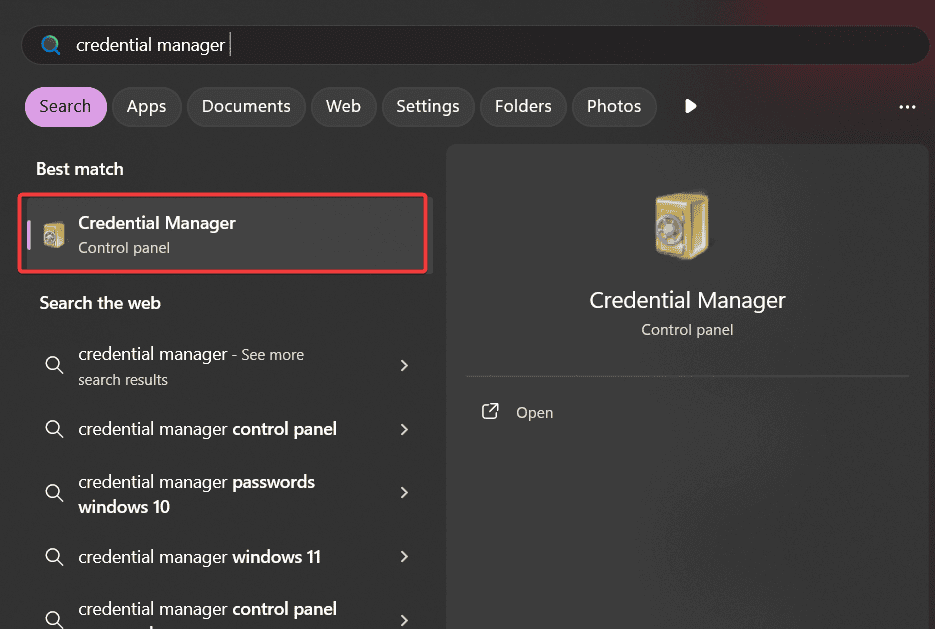
-
Sélectionnez Credentials Windows.

- Vérifiez s’il y a des credentials liés à l’application ou au dossier qui déclenche l’erreur.
-
Cliquez sur Supprimer pour effacer les credentials obsolètes.

- Essayez à nouveau d’ouvrir l’application et vérifiez si l’erreur persiste.
2. Ajuster les permissions
- Faites un clic droit sur le fichier ou le dossier causant l’erreur et sélectionnez Propriétés.
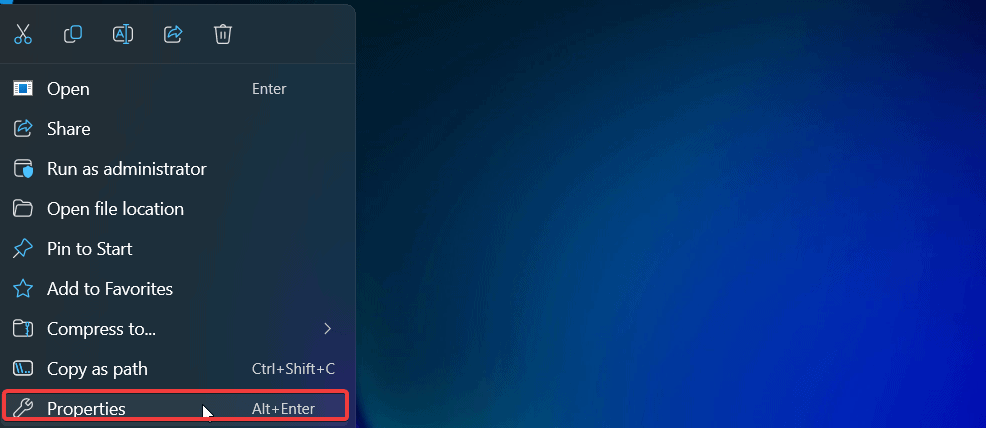
-
Allez dans l’onglet Sécurité et cliquez sur Avancé.

-
À côté de Propriétaire, cliquez sur Modifier.

- Entrez votre nom d’utilisateur Windows, cliquez sur Vérifier les noms, puis cliquez sur OK.
- Essayez d’accéder à nouveau au fichier ou au dossier.
En raison de permissions non concordantes, vous pouvez rencontrer des erreurs telles que ERREUR_GUID_SUBSTITUTION_MADE lorsque vous essayez d’accéder à certains fichiers, dossiers ou applications. Ajuster ces permissions devrait résoudre le problème.
3. Réparer les fichiers système
-
Dans la barre de recherche, tapez cmd et sélectionnez Exécuter en tant qu’administrateur.

-
Tapez la commande suivante et appuyez sur Entrée : sfc/scannow.

- Attendez que l’analyse soit terminée. Cet outil cherche automatiquement et répare les fichiers système corrompus qui pourraient être à l’origine de l’erreur.
- Redémarrez votre ordinateur et vérifiez si l’erreur persiste.
4. Rafraîchir les paramètres de sécurité
- Appuyez sur la touche Windows + S, tapez cmd et sélectionnezExécuter en tant qu’administrateur.

-
Tapez gpupdate /force et appuyez sur Entrée.

- Attendez que le processus se termine.
- Redémarrez votre ordinateur et vérifiez si l’erreur ERREUR_GUID_SUBSTITUTION_MADE persiste.
Cette commande aide lorsque les paramètres récents de credentials ou de permissions ne prennent pas effet immédiatement. L’exécuter force leur application immédiate.
5. Redémarrer en mode sans échec
- Redémarrez votre PC depuis les options d’alimentation.

- Appuyez plusieurs fois sur la touche F8 jusqu’à ce que vous arriviez au menu de démarrage avancé. (Selon le modèle de votre PC, la touche peut être Fn, F12 ou autre chose. Si vous n’êtes pas sûr, recherchez en ligne le nom du fabricant de votre PC + touche de redémarrage avancée).
-
Sélectionnez Paramètres de démarrage.

-
Sélectionnez Mode sans échec dans le menu de démarrage.

- Attendez que votre PC démarre.
- Une fois qu’il a démarré, essayez d’accéder à nouveau au fichier ou à l’application.
- Redémarrez votre PC à nouveau pour quitter le mode sans échec.
Démarrer en mode sans échec ne charge que les programmes et pilotes essentiels.
Cela peut vous aider à éviter les conflits causés par d’autres logiciels qui pourraient interférer avec votre accès, ce qui pourrait vous permettre d’ouvrir l’application ou le fichier affecté sans problème.
Comme d’autres codes d’erreur tels que ERREUR_NO_GUID_TRANSLATION, l’ERREUR_GUID_SUBSTITUTION_MADE peut entraver les choses et vous empêcher d’utiliser votre PC normalement.
La bonne nouvelle est qu’elle est généralement causée par des problèmes mineurs que vous pouvez facilement résoudre en quelques minutes. Faites-nous savoir quelle option fonctionne le mieux pour vous.













